使用有效的解决方案将音乐从 iPhone 传输到计算机
 发布者 黄 / 17年2022月09日00:XNUMX
发布者 黄 / 17年2022月09日00:XNUMX 作为最流行的移动设备之一,iPhone 可以不仅仅是一部只能打电话的简单手机。 随着时间的推移,您可以在 iPhone 上通过简单的轻点来观看电影、听音乐、玩游戏、创建视频、完成工作表等等。
对于音乐爱好者来说,iPhone 完美的音质让人们在日常生活中,无论是在回家的路上、旅途中,还是在任何需要的时候,都愿意用 iPhone 聆听音乐。 这确实是一个方便但高端的选择。

但是,在多种情况下,您需要将音乐文件从 iPhone 传输到计算机。 例如您需要这些计算机文件,希望将它们作为副本保存在计算机的本地文件夹中,或者必须使用仅限计算机的程序对其进行编辑。
使用iOS版FoneTrans,您将可以自由地将数据从iPhone传输到计算机。 您不仅可以将iPhone短信传输到计算机,而且可以将照片,视频和联系人轻松地移动到PC。
- 轻松传输照片,视频,联系人,WhatsApp和更多数据。
- 传输前预览数据。
- 提供iPhone,iPad和iPod touch。
在这里,我们将向您展示最推荐的方法来帮助您将 iPhone 音乐移动到计算机。 您有 5 个选项,请查看以下部分中的详细信息。

指南清单
第 1 部分。 使用 iTunes/Finder 将音乐从 iPhone 传输到计算机免费无限
Apple 管理 iOS 数据的一种原始方式是在 Windows 和 Mac 上使用 iTunes。 并且 Finder 在最新版本的 macOS 上取代了 iTunes,您可以使用它来代替,因为它们具有类似的操作。
请注意,您不应在此处从备份中恢复 iPhone,因为它会删除 iPhone 上的所有数据。 Finder 和 iTunes 提供了一个单独的功能来帮助您在电脑和 iPhone 之间同步音乐。
以下是如何使用 iTunes 或 Finder 将音乐从 iPhone 传输到计算机。
运行 iTunes/访达 在电脑上,将 iPhone 插入电脑。
从左侧选择您的设备,然后选择 音乐 如果您使用的是 Finder。
然后勾选旁边的框 同步音乐 x 歌曲.
点击 Sync 按钮。
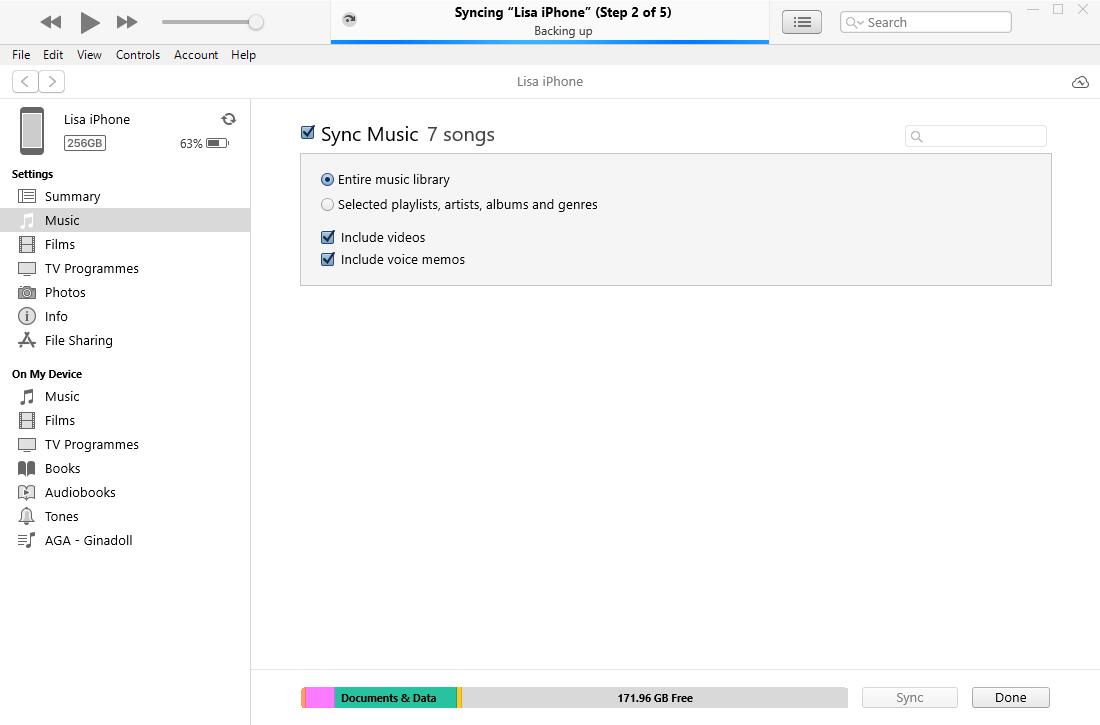
需求决定供应。 您现在可以尝试使用市场上的第三方工具来传输 iPhone 数据。
第 2 部分。 通过 iOS 的 FoneTrans 将音乐从 iPhone 传输到计算机
现在市面上除了苹果的方式外,还有很多第三方程序。 和这里, 适用于iOS的FoneTrans 强烈推荐给您。
它是 Windows 或 Mac 计算机上专业但易于使用的工具,可帮助您在 iTunes、iOS 设备和计算机之间传输数据。 并且支持所有数据类型,如照片、联系人、视频、消息等。
因此,您可以轻松地使用 FoneTrans for iOS 将 iPhone 音乐传输到计算机。 以下是详细步骤。
使用iOS版FoneTrans,您将可以自由地将数据从iPhone传输到计算机。 您不仅可以将iPhone短信传输到计算机,而且可以将照片,视频和联系人轻松地移动到PC。
- 轻松传输照片,视频,联系人,WhatsApp和更多数据。
- 传输前预览数据。
- 提供iPhone,iPad和iPod touch。
下载并安装 适用于iOS的FoneTrans 在电脑上; 然后它将自动启动。
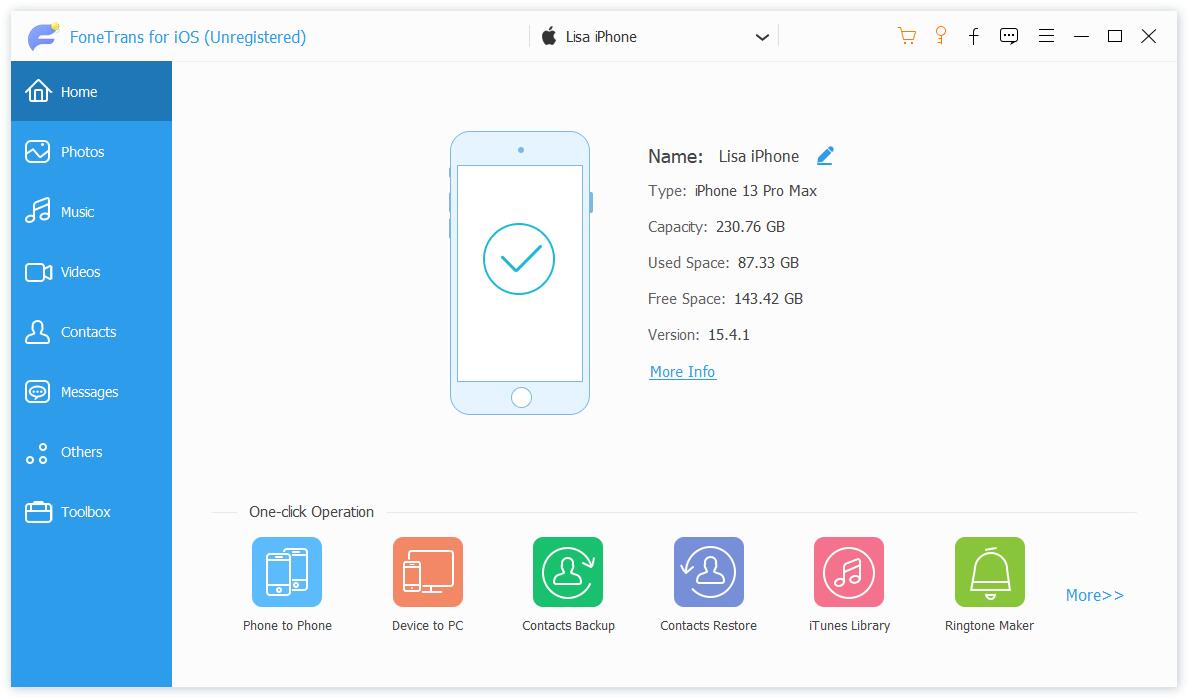
点击 音乐 在左侧部分,选择要传输到计算机的项目。
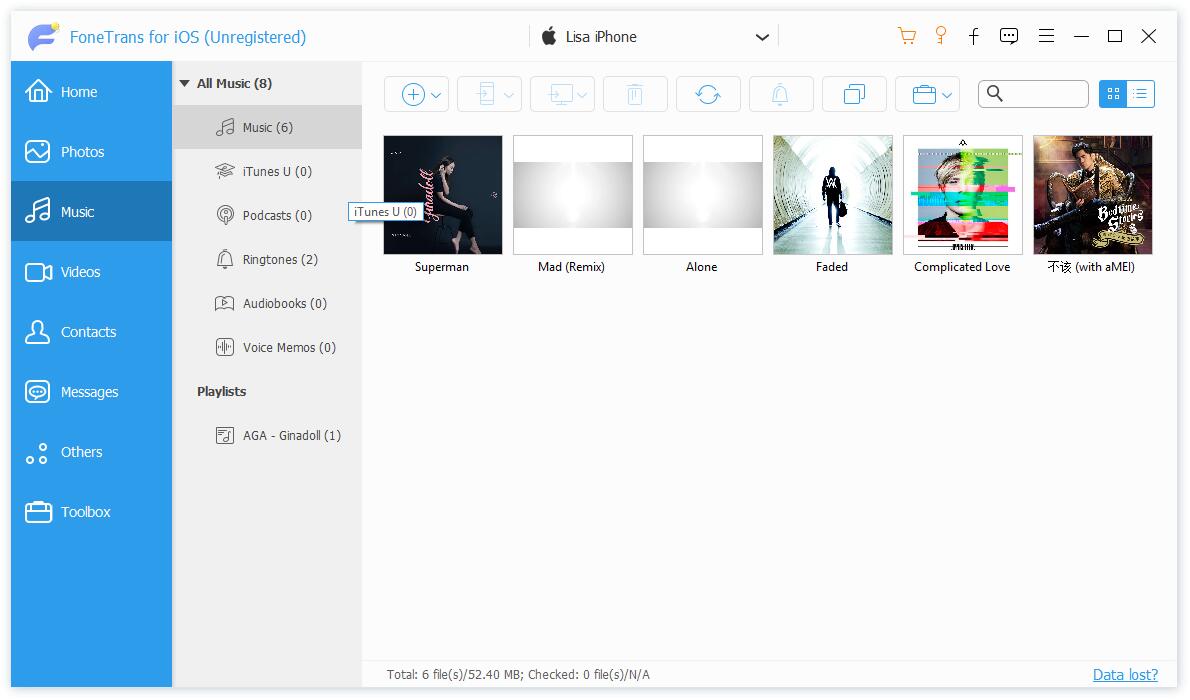
点击 PC 顶部菜单上的图标,然后选择一个文件夹。
如果你还想用苹果的方式来解决你的问题,升级后,你应该在苹果设备上尝试过苹果音乐。
使用iOS版FoneTrans,您将可以自由地将数据从iPhone传输到计算机。 您不仅可以将iPhone短信传输到计算机,而且可以将照片,视频和联系人轻松地移动到PC。
- 轻松传输照片,视频,联系人,WhatsApp和更多数据。
- 传输前预览数据。
- 提供iPhone,iPad和iPod touch。
第 3 部分。 通过 Apple Music 将音乐从 iPhone 传输到没有 iTunes 的计算机
Apple Music 是一款可以通过各种设备管理具有相同 Apple ID 的音乐文件的应用程序。 所有修改将在同一帐户下自动同步,因此您可以使用它将音乐从 iPhone 传输到计算机。 这是演示。
访问 music.apple.com 并登录您的 Apple 帐户,在 iPhone 上订阅 Apple Music。 点击立即收听,选择试用优惠和个人订阅。 然后确认账单信息,点击加入。
在 iPhone 上打开 Apple Music 应用,选择 音乐 > 优先 > 总类 > 同步库.
在MyCAD中点击 软件更新 麦克音乐 应用,选择 音乐 > 偏爱 > 总类 > 同步库. 之后,iPhone 上的音乐就会同步到电脑上。
将音乐从 iPhone 移动到计算机的另一个无线选项是家庭共享功能。
第 4 部分。 如何在不通过家庭共享删除的情况下将音乐从 iPhone 传输到计算机
家庭共享是 Apple 发布的一项功能,允许用户在同一 Wi-Fi 互联网连接下访问计算机共享库中的音乐或视频文件。 这也意味着您可以管理您的共享库并将音乐从 iPhone 传输到计算机,而无需通过此功能轻松实现。 以下是将音乐从 iPhone 传输到计算机的教程。
使用iOS版FoneTrans,您将可以自由地将数据从iPhone传输到计算机。 您不仅可以将iPhone短信传输到计算机,而且可以将照片,视频和联系人轻松地移动到PC。
- 轻松传输照片,视频,联系人,WhatsApp和更多数据。
- 传输前预览数据。
- 提供iPhone,iPad和iPod touch。
在电脑上设置家庭共享。 在 iTunes 上,选择 文件 > 家庭共享 > 打开家庭共享. 在 Mac Finder 上, Apple 菜单> 系统偏好设定 > 共享 > 媒体共享 > 家庭共享.
通过在 iPhone 上设置家庭共享 个人设置 应用> [你的名字] > 家庭分享 > 建立你的家庭.
将 iPhone 音乐传输到计算机。 您应该通过以下方式将您的 iPhone 音乐添加到共享库中 个人设置 > 音乐 > 家庭共享.
第 5 部分。 直接通过 USB 电缆将音乐从 iPhone 传输到计算机,无需软件
最后的建议是使用 USB 电缆将 iPhone 连接到计算机并直接传输音乐,无需软件即可将 iPhone 音乐传输到计算机。 这很容易做到,您需要准备电缆和计算机。
使用USB电缆将iPhone连接到计算机。
点击 这台电脑 并选择您的 iPhone。 从文件夹中找到您的音乐文件。
将这些文件拖放到计算机上的另一个本地文件夹中。
正如你所看到的,这个选择很容易完成你想要的。 但有时从 iPhone 的内部存储中找到您想要的东西并不容易。 建议为 iOS 选择 FoneTrans,因为它会扫描您的设备并列出所有可用项目,而无需额外点击。
使用iOS版FoneTrans,您将可以自由地将数据从iPhone传输到计算机。 您不仅可以将iPhone短信传输到计算机,而且可以将照片,视频和联系人轻松地移动到PC。
- 轻松传输照片,视频,联系人,WhatsApp和更多数据。
- 传输前预览数据。
- 提供iPhone,iPad和iPod touch。
第 6 部分。有关将音乐从 iPhone 传输到计算机的常见问题解答
如何将音乐从另一台计算机添加到 iPhone?
实际上,这篇文章中的所有解决方案也可用于将音乐从计算机传输到 iPhone。 您可以仔细阅读并尝试一下!
将音乐从 iPhone 传输到计算机的最佳软件是什么?
适用于iOS的FoneTrans 是你不应该错过的。 您可以将其下载到计算机上,只需单击即可轻松传输音乐文件。
这就是帮助您将音乐从 iPhone 传输到电脑的所有 5 种行之有效的方法。 您可以随时尝试并相应地选择合适的。 当然, 适用于iOS的FoneTrans 是最受推荐的选项,因为它使您只需单击即可传输音乐、联系人、照片等。 为什么不下载并立即尝试!
使用iOS版FoneTrans,您将可以自由地将数据从iPhone传输到计算机。 您不仅可以将iPhone短信传输到计算机,而且可以将照片,视频和联系人轻松地移动到PC。
- 轻松传输照片,视频,联系人,WhatsApp和更多数据。
- 传输前预览数据。
- 提供iPhone,iPad和iPod touch。
